Jitsi Meet permite hacer videollamadas sin límites de tiempo ni participantes.
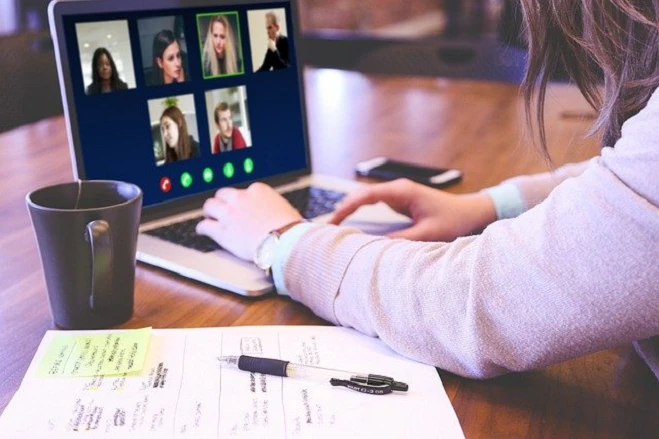
Para aquellos que no les gustan las videollamadas con límites de tiempo o participantes, Jitsi Meet es una opción más que recomendable.
¿Qué es Jitsi Meet?
Esta aplicación de videollamadas funciona bajo una licencia de código abierto, es gratuita para todo tipo de usuarios y al hecho de no poner restricciones en la cantidad de participantes o la duración de una reunión en línea se agrega una valiosa característica: los usuarios no necesitan tener una cuenta en la plataforma ni alguna otra con la cual identificarse para iniciar una videollamada.
Jitsi Meet al igual que aplicaciones similares como Zoom o Skype, dispone de aplicaciones nativas para iOS y Android, pero también es posible empezar una videoconferencia desde un navegador de escritorio, siendo esta última la forma más rápida de empezar una videollamada o reunión en línea. Estos son los pasos a seguir.
Cómo iniciar una videollamada con Jitsy Meet desde el PC
Ingresa a la página https://meet.jit.si/.
En la sección Start a new meeting, escribe el nombre de la sala y haz clic en GO.
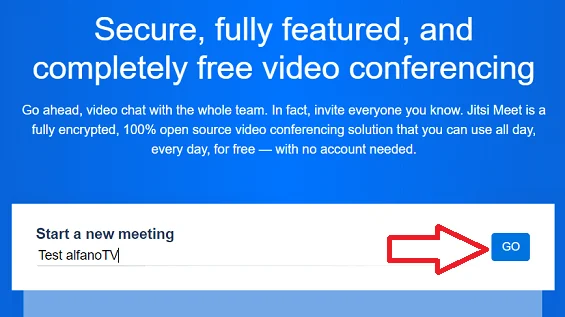
Si te lo es solicitado, autoriza el uso de la cámara y el micrófono. Finalmente, haz clic en Invite more people para que puedas compartir el enlace de la reunión.
Esta opción te permite copiar el enlace o compartirlo a través de Gmail, Hotmail/Outlook, Yahoo Mail o el cliente de correo que utilices habitualmente.
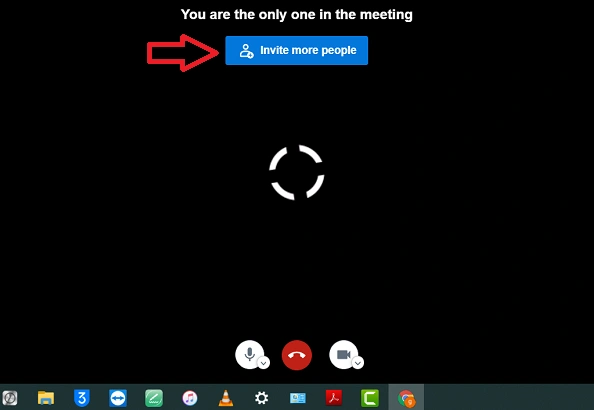
Descargar Jitsi Meet para Android
Cómo ver tu videollamada de Jitsi Meet en una TV Android
Gracias a Puffin TV, una versión del navegador Puffin que se ejecuta en dispositivos que funcionan con Android TV, podrás ver tu reunión de Jitsi Meet en la pantalla grande sin tener que utilizar la conectividad a través de Miracast o la que ofrecen dispositivos como Chromecast. Así, también podrás compartir sus incidencias con los que te rodean. Estos son los pasos a seguir.
Descarga Puffin TV desde la tienda Play Store o Aptoide TV. Abre Puffin TV en tu televisor o caja con Android TV.
Ingresa a https://meet.jit.si/. En la sección Start a new meeting, escribe el nombre de la sala Jitsi Meet a la que quieres unirte y haz clic en GO.
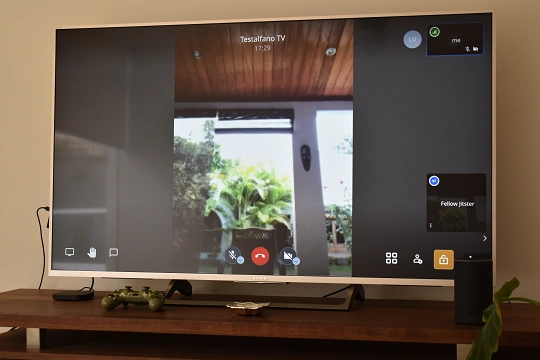
Imagen de Jagrit Parajuli en Pixabay
VER TAMBIÉN:
Es cierto que tengo que tener un servidor privado para tener llamadas sin limite de tiempo y participantes? Lo leí en una web sobre jitsi meet.